ITunesプレイリストの曲を正しい順序に並べる方法
あなたが iTunesでプレイリストを作成する、曲は追加した順に表示されます。 曲がすべて同じアルバムからのものであるが、アルバムのシーケンスにリストされていない場合は、 再編成 アルバムに一致するプレイリスト。 カスタムプレイリストを作成したが、曲をより良いシーケンスに並べ替えたい場合は、簡単に行うことができ、iTunesは変更を自動的に記憶します。
これらの手順は、iTunesのすべてのバージョンで機能します。
iTunesプレイリストのトラックを並べ替える
プレイリストのトラックの順序を調整するには:
-
選択する 図書館 画面上部でライブラリモードに切り替えます。
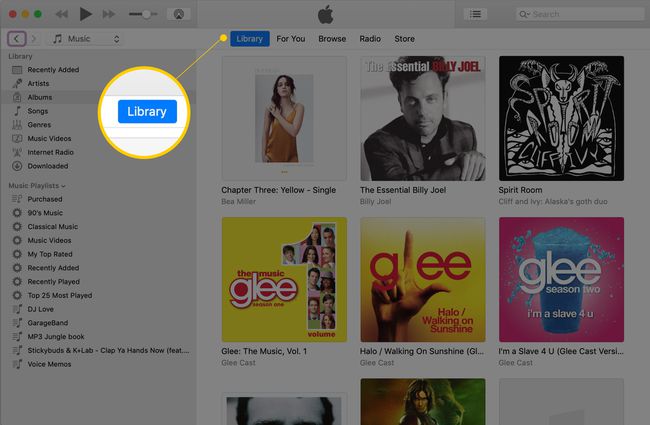
-
選択する 音楽 左側のパネルの上部にあるドロップダウンメニューから。

-
に移動します 音楽プレイリスト (また すべてのプレイリスト) 左側のパネルのセクション。 折りたたまれている場合は、マウスを右に移動します 音楽プレイリスト 選択します 見せる 表示されたとき。
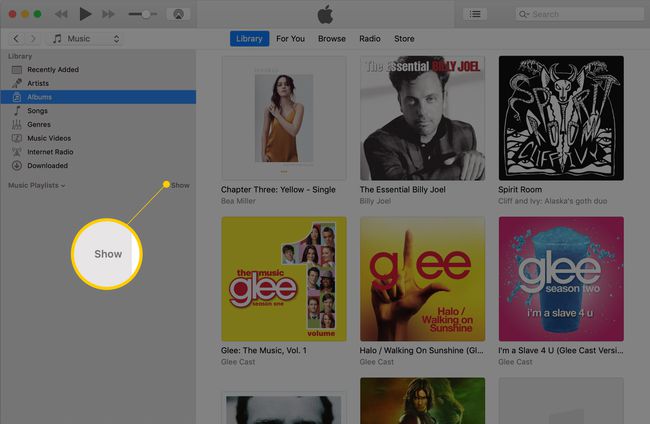
-
使用するプレイリストの名前を選択します。 これにより、iTunesのメインウィンドウにプレイリストの曲の完全なリストが開きます。 曲は、再生されている現在の順序で表示されます。

-
プレイリスト内の曲を並べ替えるには、タイトルを選択して新しい位置にドラッグします。 再配置したい他の曲でこのプロセスを繰り返します。

-
リストの曲が再生されないようにオフにするには、タイトルの前にあるボックスからチェックマークを外します。 プレイリストの各曲の横にチェックボックスが表示されない場合は、 意見 > すべて表示 > 曲 メニューバーからチェックボックスを表示します。
![iTunesの[表示]メニューの[曲]サブメニューと、再生したくないトラックの前にあるチェックボックスで、iTunesプレイリストを並べ替える方法を示すスクリーンショットを表示します。](/f/af89e5464a14a41d57b84ec182958c4d.jpg)
iTunesはこれらの編集を自動的に保存します。 編集したプレイリストを ポータブルメディアプレーヤー、コンピュータで再生するか、CDに書き込んで、新しい順序で曲を楽しんでください。
